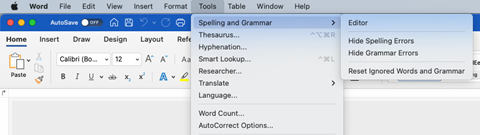Yazım ve dil bilgisi ayarlarının belgeniz genelinde denetlenmesini sağlamak için yapabileceğiniz birkaç ayar vardır.
Bir metin seçimi veya belgenin tamamı için sorunu şu şekilde çözebilirsiniz.
Not: Yazım ve dil bilgisi hatalarının denetlenmediğini belirten bir bildirim görürseniz ve henüz bunların denetlenmediğini görüyorsanız, belgenizin büyük olasılıkla denetlenmemiş bölümleri vardır.
Yazarken yazım veya dil bilgisi denetimi yapma
Word, siz yazarken yazım veya dil bilgisi hatalarını işaretlemeyecek şekilde ayarlanırsa, Düzenleyici bölmesini açana kadar yazım veya dil bilgisi denetimini görmezsiniz. Bölme kapalı olduğunda, yazım denetleme çalışmıyor gibi görünebilir.
Düzenleyici bölmesinin açık mı yoksa kapalı mı olduğuyla ilgili hataların işaretlenmesi için seçeneği açmak için şunu yapın:
-
Dosya menüsünde Seçenekler'e ve ardından Yazım Denetleme'ye gidin.
-
Yazarken yazım denetimi yap ve Yazarken dil bilgisi hatalarını işaretle onay kutularını seçin.

Belge yazım denetlemenin tamamı: varsayılan yazım denetleme dili
Varsayılan bir yazım denetleme dili ayarladığınızda, ayar varsayılan şablona bağlı olarak geçerli belgeye ve gelecekteki belgelere uygulanır. Bir metin seçimi için yazım denetleme dili seçmek gibi (aşağıda), Yazım veya dil bilgisi denetimi yapma onay kutusunun temizlendiğinden emin olun.
-
Gözden Geçir sekmesinin Dil grubunda Dil'e tıklayın> Yazım Denetleme Dilini Ayarla'ya tıklayın.
-
Varsayılan yazım denetleme dili olarak kullanmak istediğiniz dili seçin.
-
Yazım veya dil bilgisi denetimi yapma onay kutusunu temizleyin.
-
Varsayılan Olarak Ayarla'yı seçin ve ardından NORMAL şablonunu temel alan yeni belgeler istenirse Evet'i seçin.
Metin seçimi için yazım denetleme: Yazım denetleme dilini ayarlama
Belgenin bir bölümü için metni ve yazım ve dil bilgisi kuralları için kullanmak istediğiniz dili seçeceksiniz:
-
Denetlenmesini istediğiniz metni seçin.
-
Gözden Geçir sekmesinin Dil grubunda Dil > Yazım Denetleme Dilini Ayarla'yı seçin.
-
Seçili metinde yazım ve dil bilgisini denetlemek için kullanmak istediğiniz dili seçin.
-
Yazım veya dil bilgisi denetimi yapma onay kutusunu temizleyin.
Belgede farklı bir dilde metin varsa, başka bir yazım denetleme dili ayarlamak için adımları yineleyin.
Bu belge bir özel durum mu?
Yazım denetleme, belge başına ayrı ayrı kapatılabilir, bu nedenle belgenin tamamı için çalışmıyorsa geçerli belgenin yazım denetleme için özel durum olarak işaretlenmediğinden emin olun. Aşağıdakileri yapın:
-
Dosya sekmesinde Seçenekler'e ve ardından Yazım Denetleme'ye gidin.
-
Için özel durumlar'a gidin ve bu belgenin yazım ve dil bilgisi hatalarını gizlemeye yönelik onay kutularının temizlendiğinden emin olun.
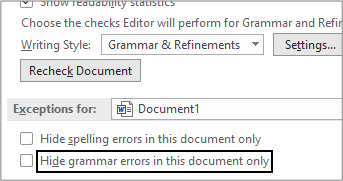
-
Araçlar, Yazım ve Dil Bilgisi'ne gidin ve Yazım Hatalarını Gizle ve Dil Bilgisi Hatalarını Gizle'nin temiz olduğundan (işaretlenmediğinden) emin olun.